重點摘要
- Excel錯誤訊息如#DIV/0!和#N/A會讓商業報表顯得不專業,並使需要清晰數據洞察的利害關係人感到困惑
- Excelmatic的AI方法無需複雜的IFERROR公式——只需描述要修復的錯誤及替換內容
- 平台能即時批量清理錯誤,為銷售報告和財務儀表板節省數小時的手動公式編寫與除錯時間
- 對於需要乾淨可呈現數據卻不具備Excel技術能力的商務用戶,Excelmatic提供了最快速的錯誤清理解決方案
像#DIV/0!或#N/A這樣的錯誤訊息在Excel中既常見又惱人。它們會讓您的報告顯得不專業,並可能使任何試圖理解您數據的人感到困惑。個人而言,我不喜歡在工作簿中看到這些錯誤訊息,想必您也深有同感。
好消息是,我們有強大的方法可以處理這些錯誤。本指南將探討兩種有效方法:使用IFERROR()函數的經典公式解法,以及無需編寫任何公式就能完成任務的現代AI替代方案。
方法一:使用IFERROR()函數的傳統修復方式
多年來,處理錯誤的首選解決方案一直是IFERROR()函數。讓我們詳細解析其運作原理。
什麼是Excel IFERROR()函數?
Excel的IFERROR()函數可讓您捕捉並處理公式中的錯誤。與其顯示#DIV/0!或#N/A等錯誤訊息,IFERROR()讓您能顯示自訂結果或更友善的訊息。這有助於保持試算表整潔,並使其更易於理解。
Excel IFERROR()語法
IFERROR()函數需要兩個參數:
IFERROR(value, value_if_error)
value:要檢查錯誤的公式或表達式(例如A1/B1)value_if_error:發現錯誤時要傳回的值(例如「錯誤」或0)
如何在公式中使用Excel IFERROR()
您可以將幾乎任何可能傳回錯誤的公式包在IFERROR()中。以下是如何將其應用於常見除法情境的示範:
=IFERROR(A1/B1, "別忘了不能除以零!")
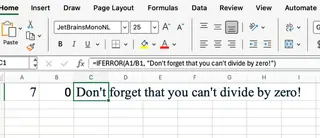
如果B1儲存格包含零或為空白,Excel通常會顯示#DIV/0!錯誤。使用IFERROR()後,它將改為顯示您的自訂訊息,讓您的表格更加整潔。
將Excel IFERROR()與其他函數結合使用
當與VLOOKUP等查找函數結合使用時,IFERROR()特別有用,因為這類函數在找不到值時常會產生#N/A錯誤。
=IFERROR(VLOOKUP(A1:A3, B1, 1, FALSE), "未找到")
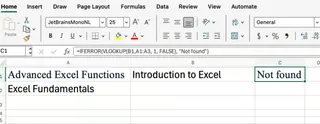
如果VLOOKUP()找不到匹配項,公式將傳回「未找到」而非刺眼的#N/A錯誤。這是建立穩健且易用查找表的經典技巧。
方法二:使用Excelmatic的AI驅動解決方案
雖然IFERROR()是強大工具,但若能在不記憶任何函數的情況下達成相同結果呢?這就是像Excelmatic這樣的AI Excel助手登場的時刻。

Excelmatic是能理解自然語言的AI助手。您無需編寫公式,只需上傳檔案並描述要執行的任務即可。
以下是使用Excelmatic解決相同錯誤處理問題的方式:
- 上傳您的Excel檔案至Excelmatic平台
- 用自然語言說明您的需求
針對除零問題,您的需求說明可以如此簡單:
在結果欄中,若出現#DIV/0!錯誤,請將其替換為「無法除以零」
針對VLOOKUP情境,您只需說明:
將「查找結果」欄中所有#N/A錯誤替換為「未找到」
Excelmatic會處理您的指令並立即更新整個欄位,為您處理所有錯誤。無需編寫、複製或拖曳公式。
比較:IFERROR() vs. Excelmatic
兩種方法都能達成清理錯誤的目標,但適合不同的工作流程。以下是直接比較:
| 功能特色 | IFERROR()函數(手動) |
Excelmatic(AI驅動) |
|---|---|---|
| 運作方式 | 手動將現有公式包覆在IFERROR()中 |
用自然語言描述期望結果 |
| 速度 | 對單一儲存格快速,但處理大型資料集時可能繁瑣 | 即時處理,即使面對數千行資料 |
| 易用性 | 需要熟悉Excel語法與函數嵌套 | 如同傳送訊息般簡單,無需記憶公式 |
| 靈活性 | 非常適合逐格控制與動態計算 | 專為批量處理、資料清理與分析量身打造 |
| 學習曲線 | 中等,需理解使用時機與方法 | 幾乎為零,只要能描述需求就能執行 |
何時該使用哪種方法
- 使用
IFERROR():當您正在建立動態模板,且數值會頻繁變動,需要將錯誤處理作為工作表邏輯的內建部分時。這也是進階Excel用戶必備的基礎技能 - 使用Excelmatic:當您有需要快速有效清理的資料集時。它非常適合一次性任務、處理大型報告,或讓商務用戶能專注於洞察分析而非技術實作
結論
透過掌握錯誤處理技巧,您能建立更整潔、專業且易用的試算表。IFERROR()函數是每位Excel用戶武器庫中強大而必要的工具,讓您能直接控制公式。
然而隨著技術演進,我們的方法也與時俱進。Excelmatic為商務專業人士提供了引人注目的替代方案,以無與倫比的速度與簡便性實現相同的高品質結果。透過運用自然語言指令,您現在能以數倍快的速度管理錯誤並執行複雜的資料清理任務。
最佳取決於您的具體需求,但對於需要快速獲得乾淨數據卻不想面對技術障礙的銷售團隊、行銷分析師與營運經理而言,Excelmatic提供了通往專業級報告的最有效途徑。
準備好無需複雜公式就能清理Excel錯誤了嗎?立即試用Excelmatic,體驗AI驅動資料清理為您商業報告帶來的強大效能。






